Guía definitiva para el desbloqueo facial en su teléfono Android
Cuando compras un teléfono de segunda mano, o si hay algún problema con tu desbloqueo facial, no puede acceder a su teléfono, incluidas todas las aplicaciones y funciones, etc. Lo peor es que incluso puede olvidar o no conocer el código de acceso de la pantalla, lo que hace que sea más difícil omitir Face ID. Además, algunas funciones de su teléfono pueden requerir un desbloqueo facial para iniciarse. En ese caso, ¿cómo puedes eliminar el desbloqueo facial de tu teléfono? Continúe leyendo para encontrar 3 formas comprobadas.
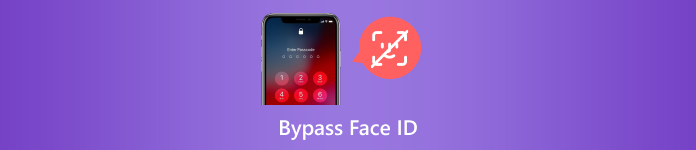
En este articulo:
Parte 1: La forma más fácil de evitar Face ID en tu teléfono
Aprenda cómo omitir Face ID en su teléfono Android de la manera más fácil pero eficiente. No te pierdas Tenorshare 4uKey para Android. Este es el mejor programa para desbloquear el bloqueo de pantalla con su contraseña, incluido Face ID, Touch ID y contraseña de pantalla. Con solo un clic, puedes eliminar el desbloqueo facial en un teléfono Android sin ningún requisito previo. Después de omitir Face ID, aún puedes acceder a tu teléfono.
Principales características:
Conecte su teléfono para omitir Face ID con un solo clic.
Elimina el desbloqueo facial en todo tipo de modelos de teléfono y versiones de Android.
Seleccione su modelo de teléfono específico para eliminar con precisión el desbloqueo facial.
Omita el Face ID mientras repara su teléfono para dejarlo actualizado.
Cómo omitir Face ID con Tenorshare 4uKey para Android
Inicie 4uKey para Android en su PC o Mac y conecte su teléfono Android a la computadora con un cable USB. Por favor haga clic en Bloqueo de pantalla remota en el programa para comenzar a omitir Face ID.
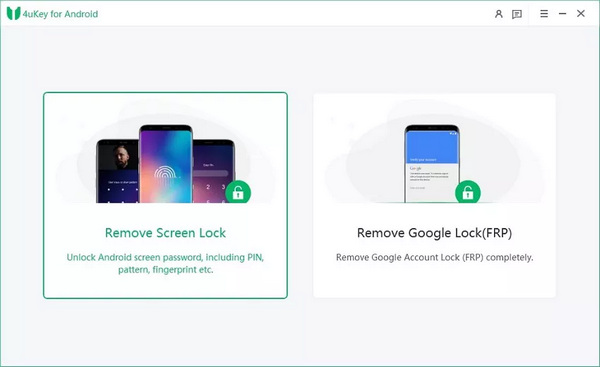
Este es el paso crucial para borrar el desbloqueo facial de su teléfono. deberías elegir Quitar bloqueo de pantalla si tu teléfono Android no es un modelo antiguo. Si su teléfono es un Samsung antiguo, puede omitir el Face ID sin pérdida de datos.
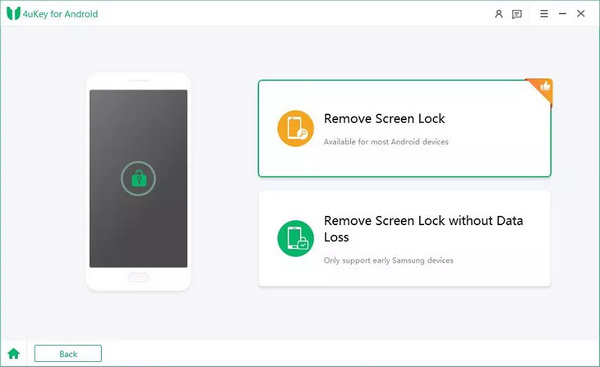
Luego, debes seguir las instrucciones que aparecen en pantalla para permitir que tu teléfono entre en modo de recuperación. Después de eso, puedes eliminar el desbloqueo facial en tu teléfono Android. El modo de recuperación también es crucial cuando quieres omitir el código de acceso en un iPhone o iPad.
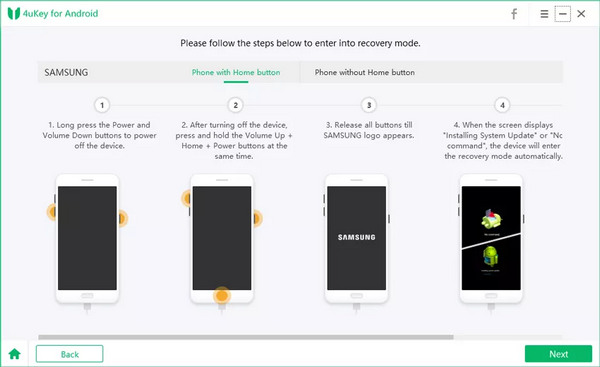
Parte 2: Cómo omitir Face ID en su teléfono mediante reinicio completo
Si no te importan los archivos de tu Android, puedes reiniciar tu teléfono para eliminar el desbloqueo facial. Sin embargo, el proceso es diferente al restablecimiento de fábrica de su teléfono mediante Ajustes. Compruebe cómo omitir Face ID en su teléfono.
Debe asegurarse de que su teléfono esté apagado y luego seguir presionando el botón Energía botón y el Sube el volumen botón al mismo tiempo. Después de unos segundos, su teléfono ingresará a una pantalla con muchas opciones.

Desplácese hacia abajo con el Bajar volumen botón para seleccionar borrar datos / restablecimiento de fábrica y presione el botón Energía botón para confirmarlo. Luego, puedes omitir el Face ID después de reiniciar tu teléfono.
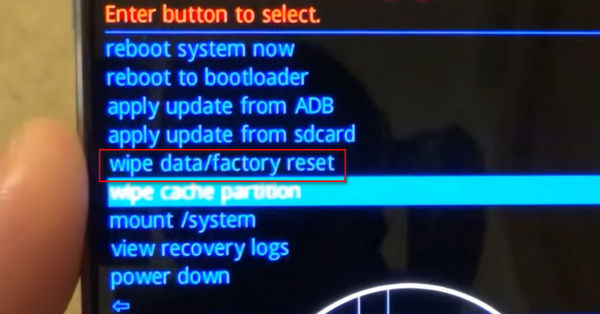
Parte 3: Desbloquee fácilmente Face ID en su teléfono con Google Find My Device
Quizás sepas que iCloud Find puede desbloquear un iPhone con la pantalla rota, ya que puede eliminar de forma remota el código de acceso de la pantalla. Pero Google también ofrece la misma función que te ayuda a eliminar todos los bloqueos de pantalla cuando el desbloqueo facial no funciona.
Vaya a Google Find en su computadora e inicie sesión en su cuenta de Google. Debe asegurarse de que la cuenta esté combinada con su teléfono.
Puede localizar su teléfono después de iniciar sesión. Haga clic en el BORRAR DISPOSITIVO para eliminar su teléfono de la combinación. Con eso, su teléfono se reiniciará y también se borrará el desbloqueo facial.
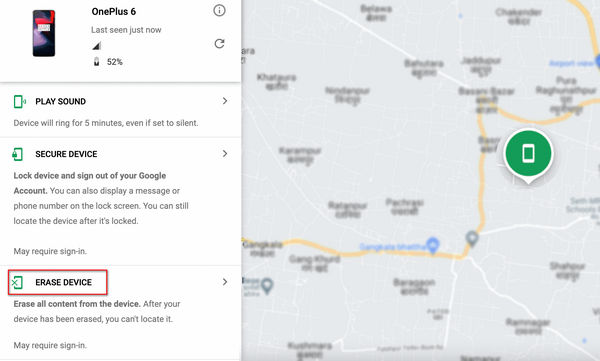
Preguntas frecuentes.
-
¿Cómo puedo desbloquear mi Face ID con una foto?
No, una imagen no puede practicar el desbloqueo facial. El Face ID genera un mapa 3D de tu cara para bloquear la pantalla, mientras que una imagen es sólo 2D, lo que no funcionará.
-
¿Omitir Face ID eliminará todos los datos de mi teléfono Android?
Eso depende. Si tu teléfono Android es antiguo, puedes eliminar el desbloqueo facial sin pérdida de datos. Sin embargo, para la mayoría de los teléfonos Android, la pérdida de datos es inevitable.
-
¿Puedo omitir el Face ID mientras duermo?
Eso depende. Si sus ojos son completamente visibles para su teléfono, su teléfono se desbloqueará. Sin embargo, algunos teléfonos tienen una configuración específica que permite cambios explícitos en su rostro para evitar la identificación facial, lo que puede proteger su privacidad.
-
¿El desbloqueo facial funciona en la oscuridad?
Sí, lo hace. El módulo de flash infrarrojo de su teléfono aún puede detectar su rostro. Siempre que se asegure de que sus ojos no estén cubiertos, el desbloqueo facial seguirá funcionando.
-
¿Cómo puedo omitir el Face ID sin perder datos?
Si tu teléfono es un modelo antiguo, puedes eliminar el desbloqueo facial con Tenorshare 4uKey para Android, lo que no afectará tus datos. Además, puede restaurar sus datos con algunas funciones de copia de seguridad.
Conclusión
Puedes aprender cómo omitir la identificación facial de 3 maneras a partir de este artículo. La función de restablecimiento completo puede desbloquear su teléfono cuando el desbloqueo facial no funciona. Google Find también puede omitir el Face ID en tu Android sin un código de acceso de pantalla. Si desea encontrar la forma más sencilla de desbloquear su teléfono, Tenorshare 4uKey para Android debe ser su única opción. Puede desbloquear el código de acceso de la pantalla, Face ID y Touch ID con un solo clic. Obtendrá fácilmente acceso completo a su teléfono.
Soluciones calientes
-
Desbloquear Android
- Cómo saber si tu teléfono está desbloqueado
- Desbloquear la pantalla del teléfono Samsung sin contraseña
- Desbloquear patrón de bloqueo en dispositivo Android
- Revisión de desbloqueos directos
- Cómo desbloquear el teléfono OnePlus
- Desbloquear OEM y reparar el desbloqueo de OEM atenuado
- Cómo desbloquear un teléfono Sprint
-
Desbloquear iOS
-
Consejos de contraseña
-
Consejos para iOS

